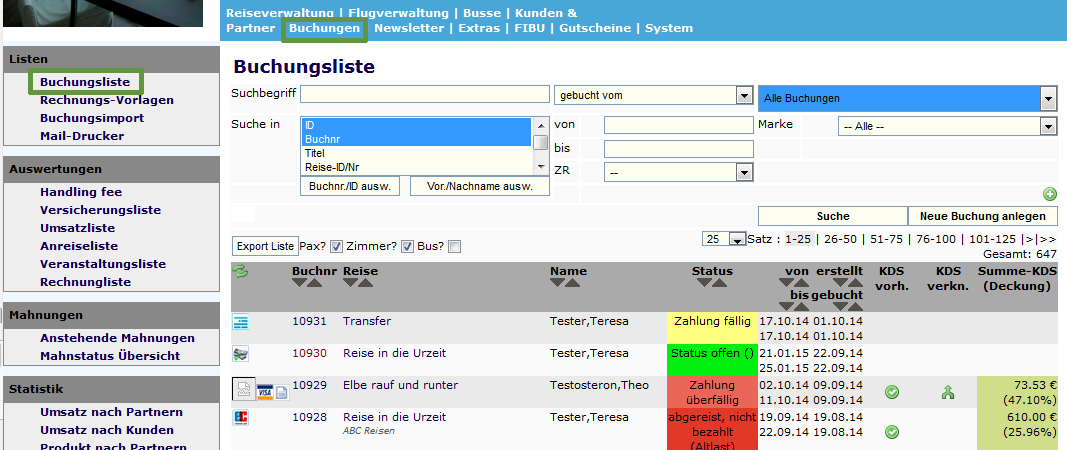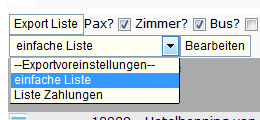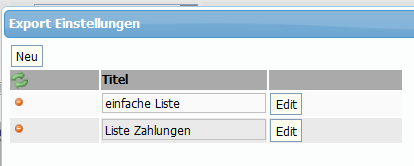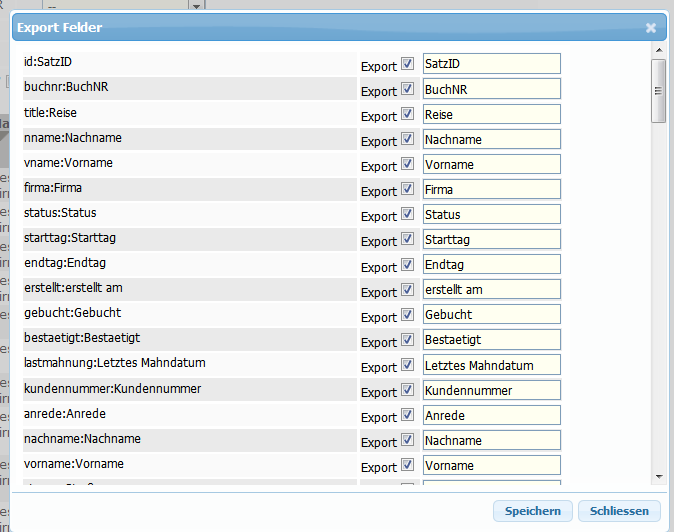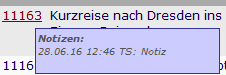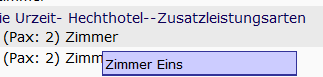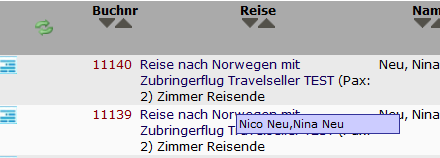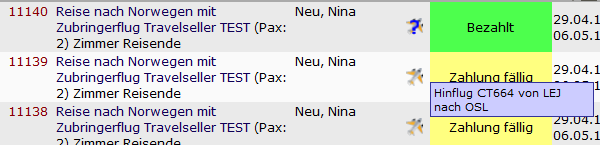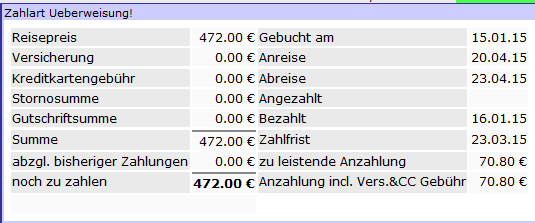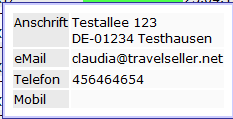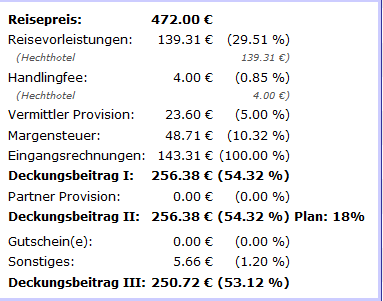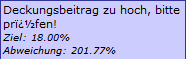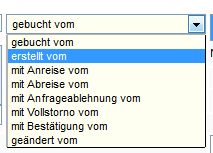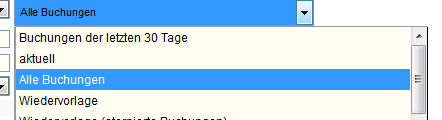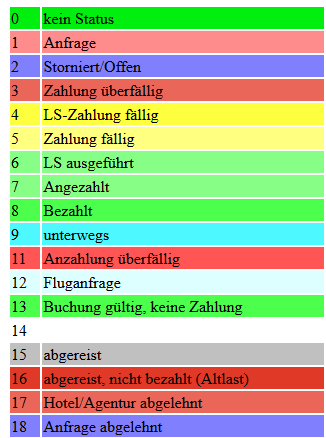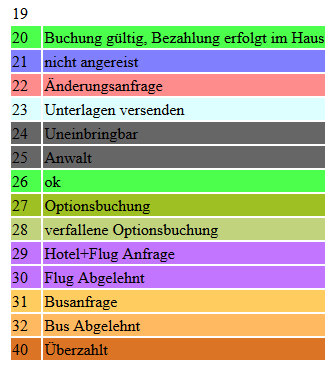Table of Contents
Buchungsliste
… ist der zentrale Einstiegspunkt um die Buchungen Ihrer Kunden komfortabel zu verwalten. Hier gelangen sie in die Buchung.
Zum Filtern der Buchung nehmen sie die gewünschten Einstellungen vor und drücken auf “Suchen”. Suchbegriff: Es ist auch möglich, z.b nach mehreren Mailadressendungen kommasepariert zu suchen. (@acror.de,@gmx.de)
Es ist auch möglich eine “neue Buchung anzulegen” . Da dies jedoch durch zahlreiche Verknüpfungen sehr fehleranfällig ist, rät Travelseller von diesen Buchungen ab. Besser ist es, die Reise über die Buchungsstrecke direkt einzubuchen.
Export der Buchungsliste
Durch “Export Liste” generieren sie aus den gefilterten Buchungen eine .csv Datei, die dann in einem Kalkulationsprogramm weiter verarbeitet bzw. angeschaut werden kann. Hierbei kann gewählt werden, ob die Paxzahlen,die Zimmeranzahl, die Busverbindung oder die Kundenwünsche mit exportiert werden.
Es gibt die Möglichkeit sich eigene Exportlisten zu erstellen. Betätigen sie dazu den “Bearbeiten” Button neben dem Feld “Exportvoreinstellungen”.
Es erscheint ein neuer Dialog, in diesem können sie neue Listen anlegen (“Neu”) oder bestehende Listen bearbeiten. (“Edit”)
Durch das betätigen des “Edit” Buttons gelangen sie zur Maske Exportfelder. Hier haken sie jetzt alle Spalten, die exportiert werden sollen, an und drücken speichern.
Zum Schluss wählen sie die Liste, die ausgegeben werden soll unter “Exportvoreinstellungen” aus und drücken “Export Liste”.
Buchungslisteneintrag
Hier werden auf einen Blick, die wichtigsten Informationen zu den Buchungen einsehbar. Neben der Buchungsnr und den Buchungsdaten wird auch die Paxanzahl und der Partner , über den die Buchung getätigt wurde (wenn vorhanden),sowie bei B2B Partnern der Hinweis darauf, dargestellt.
Sobald an der Buchung Notizen hinterlegt sind, wird die Buchungsnummer rot dargestellt. Sobald mit der Maus über die Nummer gefahren wird, wird die Notiz angezeigt.
Wenn sie mit der Maus über das Wort “Zimmer” fahren, werden die gebuchten Zimmer angezeigt.
Des Weiteren werden die Namen der Reisenden beim mouseover (mit der Maus über den Titel “Reisende” fahren) dargestellt.
Die Spalte Flug zeigt zwei Icons (Flug, Pseusoflug) mit denen eine Flugbuchung gekennzeichnet wird. Besitzt die Buchung keinen Flug wird nichts angzeigt. Wenn sie mit der Maus über das Flugicon fahren, werden die Abflugdaten angezeigt.
Die Icons ganz vorne bei der Buchung geben Auskunft über z.B. Zahlungen, Mahnungen. Hier erfahren sie was die einzelnen Bilder bedeuten.
Infos erhalten sie auch, wenn sie mit dem Mauszeiger über diese Buchungsnr oder Icons fahren. Mit den Pfeilen nach oben und nach unten können die Buchungen ab- bzw. aufsteigend sortiert werden.
Bei Buchungen die ein  haben, sind Kostendatensätze (also Einkaufpreise) vorhanden. Bei solchen, die auch diese Icon
haben, sind Kostendatensätze (also Einkaufpreise) vorhanden. Bei solchen, die auch diese Icon  haben, sind alle Kostendatensäze mit einer Eingangsrechnung verknüpft.
haben, sind alle Kostendatensäze mit einer Eingangsrechnung verknüpft.
Die Farben der KDS Summen geben Auskunft darüber, ob die Buchung innerhalb (grün) der DB Grenze liegen oder darüber bzw. darunter (rot) liegen. Ist die Buchung storniert, werden die Stornokosten(Stornoumsatz)angezeigt.
Mit Klick auf die Buchungsid gelangen sie in die Buchung.
Daten in der Schnellübersicht
Wenn sie mit der Maus über die verschiedenen Einträge im Buchungsdatensatz der Buchungsliste fahren, werden die Daten aus der Buchung in einer Schnellansicht angezeigt.
- Namen des Buchenden:
- KDS Deckung:
Suche in
In folgenden Feldern kann je nach eingegebenem “Suchbegriff” gesucht werden:
- ID
- Buchnr
- Titel
- Reisesid/Nr
- Vorname
- Nachname
- Nachname,Vorname
- Firma
- Email
- PLZ
- PartnerID
- Buchender PartnerID
- HotelpartnerID
- Rechnungsnr.
- StornoRechnungsnr.
- Rechnung-Verwendungszweck
- Fremdbuchungsnr
- Vers.Code/Nr.
- Reisende Namen
- Reise TBM Code
- Flüge
- Bus
- Gutscheincode
- Gutscheinid
- ZL Titel (Zusatzleistungstitel)
- ZL Id (Zusatzleistungsid)
Durch den Klick auf die Buttons “Buchnr./ID ausw.” und “Vor./Nachname ausw.” werden die entsprechenden Suchfelder ausgewählt.
Es kann auch nach mehreren Buchungen gesucht werden. Dazu tragen sie die Buchungsnummern mit Komma oder Leerzeichen getrennt in das Suchfeld ein.
gebucht von / von bis / ZR / Marke
Weitere Filtermöglichkeiten können wie unten angegeben ausgewählt werden.
Außerdem kann ein “von bis” Datum, eine Zielregion (ZR) und eine Marke eingegeben werden.
ZR-Zielregion
- Deutschland; EU; sonstiges Welt; Kreuzfahrt Deutschland; Kreuzfahrt EU; Kreuzfahrt/sonstiges Welt; Kreuzfahrt Deutschland/EU/sonstiges Welt; Alle nicht Kreuzfahrten; Alle Kreuzfahrten
Filter & Status
Filter und Icons
Um einen Kurzüberblick über die Buchung zu erhalten sind folgende Icons schon in dieser Buchungsliste einsehbar.
Buchungen allgemein
- gültige (ohne Stornos, Anfragen, Optionen)) Dieser beinhaltet alle Buchungsstatis außer:
1,2,12,17,18,22,27,28,29,30,31,32
- Warteliste
- Buchungen der letzten 30 Tage
- aktuell
- Alle Buchungen
- Unterwegs
- Abgereist
- keine Peer-Buchung
- Wiedervorlage
- Anreisefähig (inkl. Anfragen, Optionen)Liste aller Buchungen die in einem möglichen Anreisestatus sind. Dieser beinhaltet alle Buchungsstatis außer:
2,9,15,16,17,18,21,28,30,32 (siehe https://showcase.travelseller.net/bookliststats.x4 )
Flug
- Offene Flüge (Buchung nicht erfolgt)
- Offene Flüge (Hotels informiert)
- Offene Flüge und Hotels
- Abgelehnte Fluganfragen
- mit Flug
Bus
- Bus Reise
- Bus Bestätigt
- Bus-Anfrage
- Bus Abgelehnt
Bahn
Versicherung
- Buchung mit Versicherung und Vers.-Code
- Buchung mit Versicherung und ohne Vers.-Code
Altlasten
- Altlasten (abgereist und nicht bezahlt)
- Altlasten (Uneinbringbar)
- Altlasten (Anwalt)
Zahlungen
- Angezahlt
- Überzahlt
- Bezahlt/Voucher versandt
- Bezahlt aber keine Unterlagen verschickt!
- Zahlung oder Anzahlung überfällig ALARM !
- Zahlung überfällig ALARM !
- Anzahlung überfällig ALARM !
- Anzahlung fällig (Hotels informiert)
- Restzahlung offen, Reisestart erfolgt in weniger als 26 Tagen
- Inkasso offen
- Nicht ausgeglichen(nicht voll bezahlte bzw überzahlte Buchungen)
Zahlart
- Zahlart Onlineueberweisung
- Zahlart Debitcard
- Zahlart eBay
- Zahlart Sonstiges
- Zahlart Externer Dienstleister
Zahlungen & Zahlart
- LS-Zahlung fällig
- Überweisung/CC-Zahlung fällig
- Anzahlung Lastschrift eingereicht, nicht eingegangen
- Restzahlung Lastschrift eingereicht, nicht eingegangen
- Zahlung Lastschrift überfällig ALARM !
- Kreditkarte, Anzahlung offen, ALARM !
- Kreditkarte, Zahlung offen, ALARM !
- Überweisung, Anzahlung offen, ALARM !
- Überweisung, Zahlung offen, ALARM !
Umfrage, Dokumente & Rechnung
- Bezahlt aber keine Unterlagen verschickt!
- Unterlagen zu versenden
- Rechnung zu verschicken
- Rechnung verschickt, nicht bestätigt
- Dokumenten-Versand per Post
- Reisevorvertrag Antwort ausstehend (siehe)
KDS
- Buchungen bei denen alle KDS an Eingangsrechnungen hängen
- Buchungen bei denen nicht alle KDS an Eingangsrechnungen hängen
- Buchungen der letzten 30 Tage ohne KDS (ohne stornierte)
- Alle Buchungen ohne KDS, Ankunft Zuhause>=1.1.2010
- ohne EK-Daten-Prüfdatum
- mit EK-Daten-Prüfdatum
Deckungsbeitrag
- Buchungen der letzten 30 Tage mit Deckungsbeitragsproblem positiv
- Buchungen der letzten 30 Tage mit Deckungsbeitragsproblem negativ
- Buchungen mit Deckungsbeitragsproblem, Abreise>=1.1.2010, positiv
- Buchungen mit Deckungsbeitragsproblem, Abreise>=1.1.2010, negativ
Gutschrift & Gutschein & Erstattung
- Buchung mit mind. 1. Gutschrift
- Buchung mit mind. 1. Gutschein
- mit mind. einer Erstattungen
Anfragen (Hotel/Agentur)
- Offene Anfragen
- Offene Anfragen (Hotels informiert)
- Offene Anfragen (Hotels informiert -> ok)
- Offene Anfragen (Hotels nicht informiert)
- Abgelehnte Anfragen
- Abgelehnte Anfragen Hotel/Agentur
- Bestätigte Anfragen
Storno
- Storniert/Offen (Papierkorb)
- Storniert - offene Buchungspositionen
- Storniert, Hotelmail nicht versand
- Storniert, Hotelmail nicht bestätigt und ggf. nicht versand
- Wiedervorlage (stornierte Buchungen)
Kontingentbuchung (Hotel)
- Buchungsinfo noch nicht ans Hotel gesandt
- Buchungsinfo vom Hotel noch nicht bestätigt: wenn das Hotel in der Buchungsmail nicht auf den Bestätigungslink geklickt hat und somit im Quartier noch kein Datum bei “Mail erh.” gesetzt ist
- Buchungsinfo von (allen) Hotels bestätigt
Optionsbuchung
- Optionsbuchungen
- verfallene Optionsbuchungen
- Bestätigte Optionsbuchungen
interne Option
- Interne Option
- Interne Option (gueltig)
- Interne Option (abgelaufen)
B2B
- B2B Buchung - abgerechnet
- B2B Buchung - nicht abgerechnet
- Peer-Buchung (siehe hier)
- nicht B2B Buchung
Zusatzleistung
- mit min. einer gebuchten ZL
weitere Icons
Status
Um bestimmte Buchungen filtern und zuordnen zu können, erhält die Buchung einen bestimmten Status. Je nachdem welche Aktion abgewickelt wurde oder welche Aktion noch ansteht und was in Ihrem TS konfiguriert wurde.
Folgende Stati kann eine Buchung annehmen:
Die aktuellen Stati (nach Sprachen) können unter folgendem Link eingesehen werden. http://showcase.travelseller.net/bookliststats.x4
Eine Übersicht der Stati und unter welchen Bedingungen diese an der Buchung aktiv sind.
| Status | Bedingung(en) |
|---|---|
| Busanfrage | Option Bus auf Anfrage gesetzt und Bus Anfrage abgelehnt -Datum nicht vorhanden |
| Bus Abgelehnt | Bus Anfrage abgelehnt-Datum vorhanden |
| Optionsbuchung | Buchung Optionsbuchung Verfallen-Datum nicht vorhanden und Buchung Optionsbuchungs-Datum vorhanden und Buchung Optionsbuchung Bestätigt-Datum nicht vorhanden und Buchung Gebucht-Datum vorhanden |
| verfallene Optionsbuchung | Buchung Optionsbuchung Verfallen-Datum vorhanden und Buchung Optionsbuchungs-Datum vorhanden und Buchung Gebucht-Datum vorhanden |
| Hotel + Flug Anfrage | Buchung Option Anfrage gesetzt und Buchung Bestätigt-Datum nicht vorhanden und Buchung Option Fluganfrage gesetzt und Buchung Gebucht-Datum vorhanden |
| Fluganfrage | Buchung Option Fluganfrage gesetzt und Buchung Gebucht-Datum vorhanden |
| Anfrage | Buchung Option Anfrage gesetzt und Buchung Bestätigt-Datum nicht vorhanden |
| Änderungsanfrage | Buchung Option Anfrage gesetzt und Buchung Bestätigt-Datum vorhanden |
| Hotel/Agentur abgelehnt | Buchung Option Anfrage abgelehnt gesetzt |
| Flug abgelehnt | Buchung Flug Abgelehnt-Datum vorhanden |
| Anfrage abgelehnt | Buchung Anfrage Abgelehnt-Datum vorhanden |
| Storniert/offen | Buchung Gebucht-Datum nicht vorhanden |
| abgereist, nicht bezahlt | Buchung Rückreise-Datum in der Vergangenheit und Buchung Gezahlt-Datum nicht vorhanden |
| Zahlung überfällig | (Anreisedatum - 9 Tage) < Heute und Buchung Gezahlt-Datum nicht vorhanden |
| Anzahlung überfällig | (Buchung Anzahlungsfrist-Datum nicht vorhanden und ((Buchung Gebucht-Datum + x Tage) < Heute oder Buchung Anzahlungsfrist-Datum vorhanden und Buchung Anzahlungsfrist-Datum in der Vergangenheit) und Buchung Anzahlungsbetrag > 0 und Buchung Angezahlt-Datum nicht vorhanden und Buchung Gezahlt-Datum nicht vorhanden |
| abgereist | Buchung Rückreise-Datum in der Vergangenheit |
| LS-Zahlung fällig | (Buchung Anzahlungsbetrag vorhanden und Buchung Anzahlungsbetrag > 0 und Buchung Angezahlt-Datum nicht vorhanden und Buchung Lastschriftanzahlungsbestätigt-Datum nicht vorhanden und Buchung Gezahlt-Datum nicht vorhanden oder Buchung Rest-bis-Datum in der Vergangenheit und Buchung Gezahlt-Datum nicht vorhanden und Buchung Lastschriftrestzahlungs-Datum nicht vorhanden) und Buchung Zahlart gleich Lastschrift |
| LS ausgeführt | (Buchung Anzahlungsbetrag vorhanden und Buchung Anzahlungsbetrag > 0 und Buchung Angezahlt-Datum nicht vorhanden und Buchung Lastschriftanzahlungsbestätigt-Datum vorhanden und Buchung Gezahlt-Datum nicht vorhanden oder Buchung Rest-bis-Datum in der Vergangenheit und Buchung Gezahlt-Datum nicht vorhanden und Buchung Lastschriftrestzahlungs-Datum vorhanden) und Buchung Zahlart gleich Lastschrift |
| Zahlung fällig | Buchung Anzahlungsbetrag vorhanden und Buchung Anzahlungsbetrag > 0 und Buchung Angezahlt-Datum nicht vorhanden und Buchung Gezahlt-Datum nicht vorhanden oder Buchung Rest-bis-Datum in der Vergangenheit und Buchung Gezahlt-Datum nicht vorhanden |
| Angezahlt | Buchung Anzahlungsbetrag vorhanden und Buchung Anzahlungsbetrag > 0 und Buchung Angezahlt-Datum vorhanden und Buchung Gezahlt-Datum nicht vorhanden |
| Unterlagen versendet | Buchung Anreisetag < (Heute + 14 Tage) und Buchung Unterlagenversand-Datum nicht vorhanden und Buchung Option B2B ist nicht Gesetzt |
| ok | Buchung Anreisetag < (Heute + 14 Tage) und Buchung Unterlagenversand-Datum nicht vorhanden und Buchung Option B2B ist Gesetzt |
| Überzahlt | Buchung Gezahlt-Datum vorhanden und (Buchung Anreisetag nicht vorhanden oder Buchung Anreisetag in der Zukunft) und Zahlsumme>Forderungsbetrag |
| Bezahlt | Buchung Gezahlt-Datum vorhanden und (Buchung Anreisetag nicht vorhanden oder Buchung Anreisetag in der Zukunft) |
| unterwegs | Buchung Anreisetag in der Vergangenheit |
| keine Status | Ansonsten |